Достаточно часто бывает, что пользователь ходил себе по сайтам в Интернете, набирал текст - и наступил момент, когда ни мышь, ни клавиатура никак не реагируют на нажатие клавиш. Это и означает - "Компьютер завис". Что же делать в этом случае?
Есть несколько вариантов!
Если Вы - новичок в освоении ПК, то вполне вероятно, что Вы нажмете кнопку перезагрузки на системном блоке - она расположена рядом с кнопкой включения. Да, Ваш компьютер перезагрузится, но не факт, что Windows нормально загрузится и не будет глюков в работе. И произойдет это из-за того, что не был выполнен нормальный выход из системы. Я бы вообще рекомендовала как можно реже нажимать на кнопку принудительной перезагрузки системы. Windows в этом случае получает как бы "электрический заряд" - и ее работу это может парализовать.
Как же правильно выключить ПК - если он завис?
Для начала нажимаем сочетание клавиш Alt+Ctrl+Delete (Del) .
Значок "+" означает, что Вы должны нажать на эти клавиши не по очереди, а одновременно: левой рукой нажимаете Alt и Ctrl, а правой - Delete.
И у Вас появится либо сразу окно Диспетчера задач (как в Windows XP) либо меню (в Windows 7), в котором Вы выбираете пункт "Диспетчер задач". Переходим на вкладку "Приложения" и смотрим - у какой задачи в статусе стоит "Не отвечает" (на картинке представлена нормальная работа всех программ):
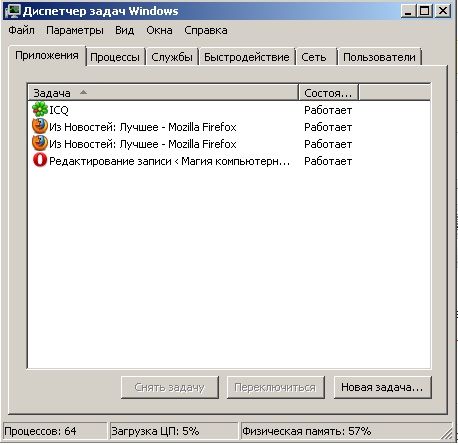
Щелкаем по этой задаче и нажимаем кнопку "Снять задачу".
Windows предупредит, что "Программа не отвечает. Закрыть ее?" - Вы подтверждаете свое действие.
Бывает так, что сколько бы Вы не отменяли взвисшую программу - она упорно не хочет закрываться.
В этом случае из того же окошка Диспетчера задач в меню находите пункт "Завершение работы". Для Windows 7 Вы заходите на вкладку Пользователи и нажимаете для нужного пользователя "Выйти из системы".
И только если все описанные методы не помогли - Вы нажимаете кнопку принудительной перезагрузки на самом системном блоке.
И помните, что чем чаще Вы сохраняете свои данные - тем меньше Вам придется восстанавливать в случае сбоя Windows. Сохранение, сохранение и еще раз принудительное сохранение - залог Вашего спокойствия в случае падения или переустановки Windows

Максим Ивенко
Спасибо за статью. Я этого не знал